
2020-12-21 15:24:24 • Arquivado para: MS Word Características • soluções Comprovadas
um indicador é Um lugar e local que você deseja usar para facilmente encontrar o tempo e o tempo novamente., No contexto da World Wide Web, um favorito é um “identificador de recursos uniforme” que é armazenado para posterior recuperação de quaisquer formatos de armazenamento. Nós usamos bookmarks desde que éramos pequenos para marcar um lugar em nossos livros, e agora nós procuramos criar bookmark em palavra, a fim de marcar um lugar em nosso negócio, faculdade, ou apenas qualquer documento informal.
os favoritos são uma ferramenta útil para marcar locais específicos no seu documento, e hoje vamos aprender como fazer favoritos no Word, e como usar Favoritos no Word, bem como em outros formatos de arquivo.,
passos para criar Favoritos no Word
A primeira opção para criar Favoritos no Word
você pode adicionar facilmente quantos favoritos quiser na sua mensagem de documento ou Outlook. Um favorito em um documento do word representa um lugar que você deseja encontrar facilmente de novo e de novo. Certifique-se de dar a cada marcador um nome único para que você possa identificá-los facilmente e encontrá-los mais tarde. Para aprender a criar Favoritos no Word, você precisa seguir estes passos:
1. Selecione qualquer texto, imagem ou qualquer outro lugar no documento onde você deseja inserir um favorito.2., Vá para ” inserir “e, em seguida, clique em”favorito”.3. Irá aparecer uma nova janela, onde terá de adicionar um nome do seu favorito. Adicione o nome em ” nome do favorito “e, em seguida, clique em”Adicionar”. O nome do seu favorito deve começar com uma carta.
Agora que aprendeu a criar um favorito no Word e a adicionar o favorito, poderá saltar facilmente para ele se carregar em “Ctrl + G” para abrir a janela pop up de “ir para”. Vá para a caixa “encontrar e substituir”, e clique em” favorito “na seção” ir para o quê”. Indique o nome do seu favorito.,

a segunda opção para criar favorito na palavra
outra opção é adicionar hiperligações que o levarão ao seu favorito. Para isso, siga estes passos:
1. Selecione o texto, imagem ou qualquer outra coisa que você deseja usar como hiperlink.2. Clique com o botão direito no mouse e selecione “Hyperlink”.3. Na lista “Link to”, clique na opção “Colocar neste documento”, e então selecione o favorito que você quer que o link se refira.,
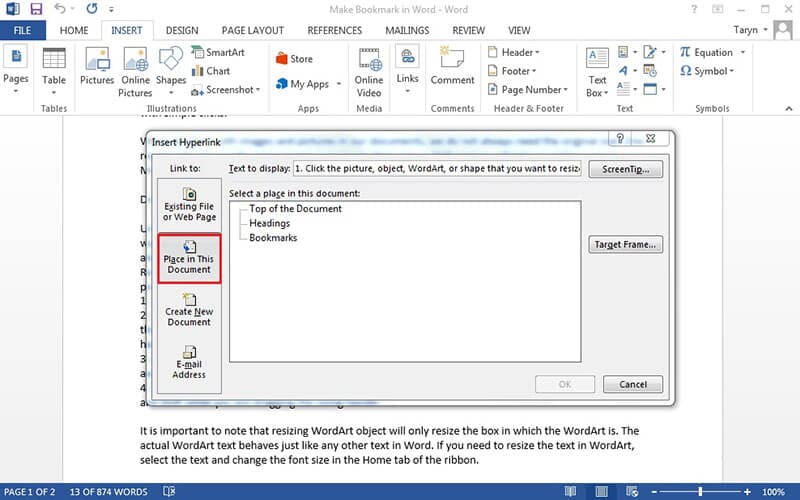
vantagens do formato PDF
documentos Word são grandes para documentos escritos. Mas de vez em quando, você precisa de um arquivo que seja independente no hardware, sistema operacional e software de Aplicação. É aí que os documentos PDF são úteis. Ao contrário dos documentos Microsoft® Word, os documentos PDF podem ser abertos em qualquer sistema operacional, qualquer hardware, e são basicamente documentos transferíveis que podem ser compartilhados em várias plataformas de computador. Os principais benefícios do formato PDF é que todos os usuários de computador podem abrir, rever, editar e imprimir o documento.,
hoje em dia, temos uma infinidade de software de edição de PDF que podemos usar. E de uma forma semelhante você pode criar favorito no Word, você pode criar favorito no PDF também. Alguns podem até dizer que é mais fácil. Uma das melhores opções de software PDF é PDFelement. Saiba mais como-guia para usar PDFelement.
Aqui estão algumas das principais características:
- Editar Texto PDF e imagens.
- fundir e dividir diferentes formatos de ficheiros.
- Use ferramentas de anotação para adicionar notas pegajosas, destacar texto importante e adicionar formas através de ferramentas de desenho manual.,
- cria um documento PDF a partir do zero, ou converte qualquer formato de arquivo em um arquivo PDF.
- aplica favoritos e hiperligações para uma melhor organização.

Steps to Create Bookmark in PDF Documents
we talked how to create bookmark in Word, and it was fairly easy. Com PDFelement, também é fácil. Aqui estão os passos:
Passo 1. Open PDF
Open any PDF file in PDFelement by clicking” Open File… ” button.

Passo 2., Crie um favorito em PDF
vá para ” View “e, em seguida, clique em”Bookmark”. O painel de favoritos irá abrir, e você pode ir para a página onde você deseja adicionar um favorito.
escolha um nome que torne mais fácil encontrar o favorito mais tarde, e configure outras operações para o favorito no painel esquerdo.

outra opção é ir para o texto onde deseja adicionar um favorito, seleccionar o texto ou imagem, e depois carregar com o botão direito para abrir o painel. Escolha “Adicionar um favorito” da lista, em que ponto o painel de favoritos irá abrir., Esta opção só funciona no Windows.Download gratuito ou compre PDFelement agora mesmo! Download gratuito ou compre PDFelement agora mesmo! Compre o PDFelement agora mesmo! Compre o PDFelement agora mesmo!

Audrey Goodwin
Editor-chefe
















Deixe uma resposta